PREMIER MAI

Ringrazio Aquarellice per avermi permesso di tradurre i suoi tutorial.
Il sito Ŕ chiuso.


|
qui puoi trovare qualche risposta ai tuoi dubbi.
Se l'argomento che ti interessa non Ŕ presente, ti prego di segnalarmelo.
Questo tutorial Ŕ stato creato con PSP X3, ma pu˛ essere eseguito anche con le altre versioni di PSP.
Per tradurlo, ho usato PSP X.
Occorrente:
Materiale qui
Il tube della donna Ŕ di Aquarellice.
Il tube del mughetto Ŕ di DragonBlue che ringrazio per il suo lavoro.
Grazie a tutti i creatori di tubes per le loro immagini.
Lascia intatto il nome del tube. Il © appartiene all'artista originale.
Mantieni il credito di chi ha creato il tube.
Filtri
in caso di dubbi, ricorda di consultare la mia sezione filtri qui
Filters Unlimited 2.0 qui
Tramages - Tow the line qui
AP Lines - Lines SilverLining qui
I filtri Tramages si possono usare importandoli in Filters Unlimited, ma possono funzionare anche da soli

Metti le selezioni nella cartella Selezioni.
Nel corso del tutorial sono stati usati questi colori.
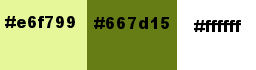
1. Imposta il colore di primo piano con il colore chiaro #e6f799,
e il colore di sfondo con il colore scuro #667d15.
2. Apri una nuova immagine trasparente 900 x 600 pixels,
e riempila
 con il colore chiaro di primo piano.
con il colore chiaro di primo piano.3. Livelli>Nuovo livello raster.
Riempi
 con il colore scuro.
con il colore scuro.Cambia la modalitÓ di miscelatura di questo livello in Moltiplica,
e abbassa l'opacitÓ all'80%.
4. Livelli>Nuovo livello raster.
Imposta l'opacitÓ dello strumento Riempimento
 a 50,
a 50,e riempi il livello con il colore chiaro.
Riporta l'opacitÓ a 100.
5. Effetti>Effetti geometrici>Cerchio.

6. Effetti>Plugins>Filters Unlimited 2.0 - Tramages - Tow the line, con i settaggi standard.
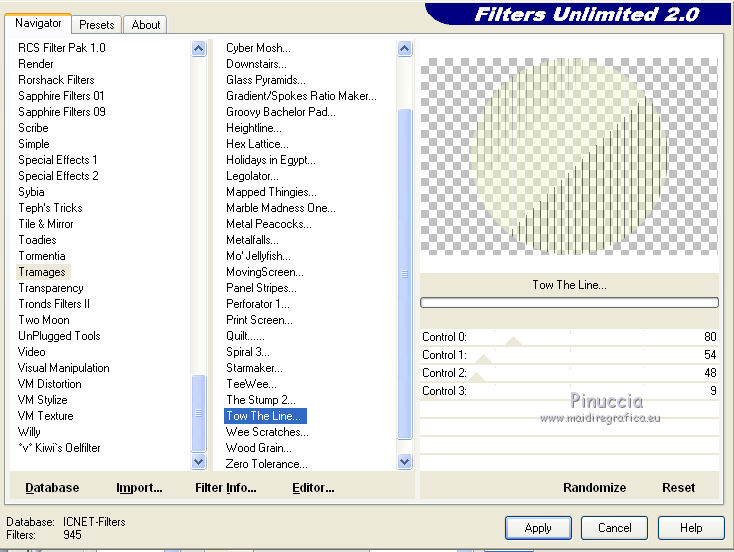
Cambia la modalitÓ di miscelatura di questo livello in Indebolisci,
e abbassa l'opacitÓ al 40%.
7. Effetti>Effetti 3D>Sfalsa ombra.

8. Livelli>Nuovo livello raster.
Selezione>Carica/Salva selezione>Carica selezione da disco.
Cerca e carica la selezione @qua_fig207.
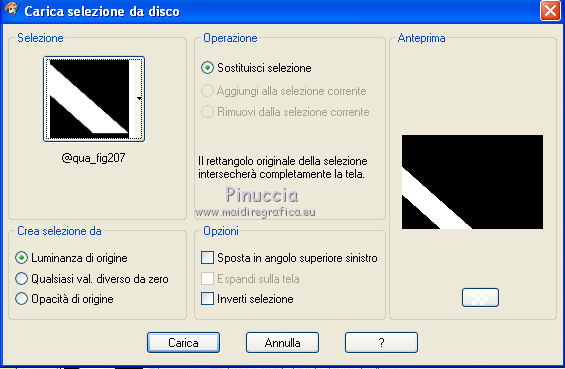
Passa il colore di primo piano a Gradiente.
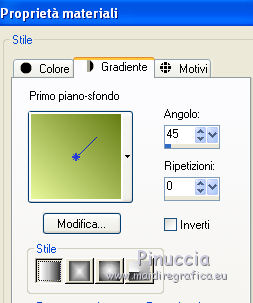
Riempi
 la selezione con il gradiente.
la selezione con il gradiente.Selezione>Deseleziona.
9. Effetti>Effetti geometrici>Sfera.

10. Livelli>Duplica.
Immagine>Rifletti.
Livelli>Unisci>Unisci gi¨.
11. Effetti>Plugins>AP Lines - Lines SilverLining.
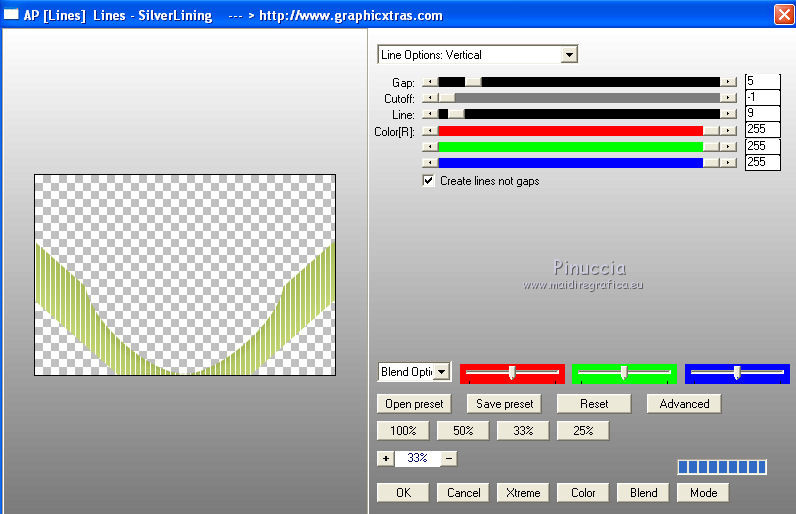
12. Cambia la modalitÓ di miscelatura di questo livello in Sovrapponi,
e abbassa l'opacitÓ all'80%.
13. Effetti>Effetti 3D>Sfalsa ombra.

14. Attiva lo strumento Selezione

clicca sull'icona Selezione personalizzata

e imposta i seguenti settaggi.

Riempi
 la selezione con il gradiente precedente,
la selezione con il gradiente precedente,opacitÓ Riempimento a 50.
Riporta l'opacitÓ a 100.
Selezione>Deseleziona.
15. Effetti>Effetti di trama>Veneziana - colore nero.

16. Effetti>Effetti geometrici>Sfera.

Cambia la modalitÓ di miscelatura di questo livello in Sovrapponi.
17. Effetti>Effetti 3D>Sfalsa ombra, con i settaggi precedenti.

18. Livelli>Nuovo livello raster.
Selezione>Carica/Salva selezione>Carica selezione da disco.
Cerca e carica la selezione @qua_fig206.
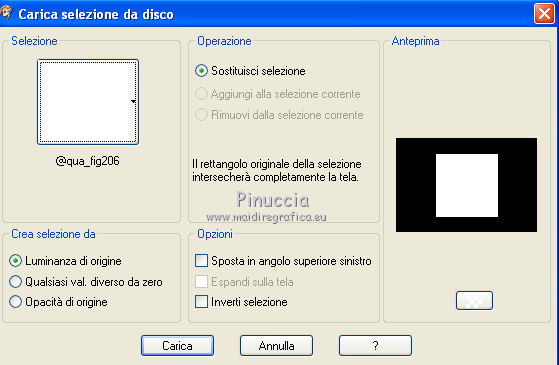
19. Cambia i settaggi del gradiente.
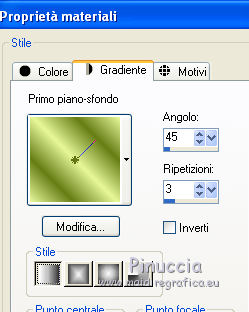
Riempi
 la selezione con questo gradiente.
la selezione con questo gradiente.20. Regola>Sfocatura>Sfocatura gaussiana - raggio 15.

Selezione>Deseleziona.
21. Effetti>Effetti di deformazione>Tasselli.

22. Effetti>Effetti geometrici>Cerchio.

23. Effetti>Effetti 3D>Sfalsa ombra, con i settaggi precedenti.
24. Apri il tube del mughetto DragonBluMistedTube_0509_LilyofTheValley04 e vai a Modifica>Copia.
Torna al tuo lavoro e vai a Modifica>Incolla come nuovo livello.
Immagine>Ridimensiona, all'80%, tutti i livelli non selezionato.
25. Attiva il livello sottostante - Raster 6.
Selezione>Seleziona tutto.
Selezione>Mobile.
Selezione>Immobilizza.
Selezione>Inverti.
26. Attiva ancora il livello soprastante del mughetto,
e premi sulla tastiera il tasto CANC.
Selezione>Deseleziona.
27. Attiva nuovamente il livello Raster 6.
Cambia la modalitÓ di miscelatura di questo livello in Luminanza,
e abbassa l'opacitÓ all'80%.
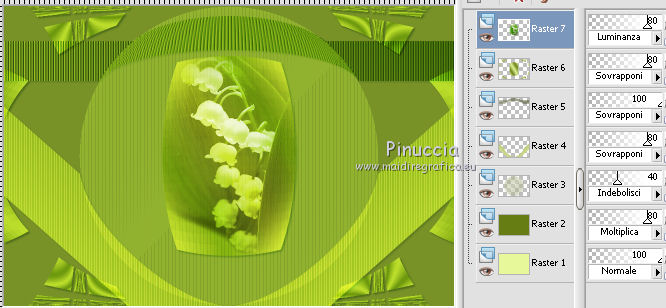
28. Livelli>Nuovo livello raster.
Selezione>Carica/Salva selezione>Carica selezione da disco.
Cerca e carica la selezione @qua_fig210.
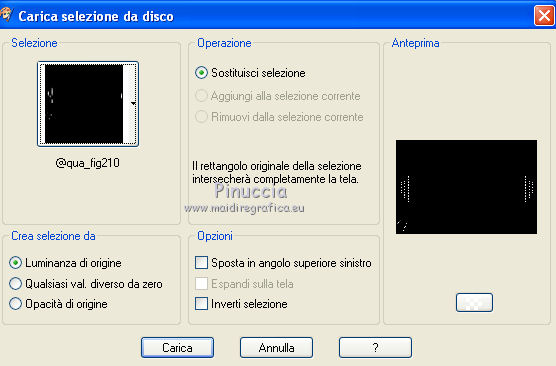
29. Imposta il colore di primo piano con il colore bianco,
e riempi
 le selezioni con questo colore.
le selezioni con questo colore.Selezione>Deseleziona.
30. Effetti>Effetti 3D>Sfalsa ombra, con i settaggi precedenti.

31. Apri il tube della donna @qua_femme3 e vai a Modifica>Copia.
Torna al tuo lavoro e vai a Modifica>Incolla come nuovo livello.
Immagine>Ridimensiona, 2 volte all'80%, tutti i livelli non selezionato.
Posiziona
 il tube come nel mio esempio.
il tube come nel mio esempio.32. Effetti>Effetti 3D>Sfalsa ombra.
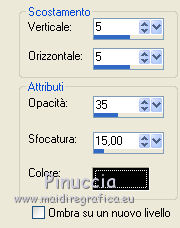
33. Apri il testo "Premier Mai" e vai a Modifica>Copia.
Torna al tuo lavoro e vai a Modifica>Incolla come nuovo livello.
Immagine>Rifletti.
Sposta
 il testo in alto, come nel mio esempio.
il testo in alto, come nel mio esempio.34. Immagine>Aggiungi bordatura, 2 pixels, simmetriche, con il colore chiaro.
Immagine>Aggiungi bordatura, 35 pixels, simmetriche, con il colore scuro.
Seleziona questo bordo con la bacchetta magica

e riempi
 la selezione con il gradiente del punto 19 (45/3).
la selezione con il gradiente del punto 19 (45/3).Selezione>Inverti.
35. Effetti>Effetti 3D>Sfalsa ombra, con i settaggi precedenti.
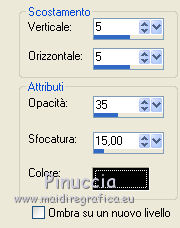
Selezione>Deseleziona.
36. Immagine>Aggiungi bordatura, 2 pixels, simmetriche, con il colore chiaro.
37. Regola>Messa a fuoco>Maschera di contrasto.

Firma il tuo lavoro e salva in formato jpg.
Per questo esempio ho usato tubes di Tocha e Guismo.


Se hai problemi o dubbi, o trovi un link non funzionante,
o anche soltanto per un saluto, scrivimi.
23 Aprile 2012

